Mude de uma versão interna para uma versão estável do Windows 11!
Se você tem lido notícias de tecnologia regularmente, deve saber que a Microsoft lançou recentemente seu novo sistema operacional para desktop – Windows 11. Em comparação com as versões anteriores do Windows, o Windows 11 oferece mais recursos.
Além disso, o Windows 11 tem uma aparência mais refinada do que o Windows 10. No entanto, o Windows 11 está disponível apenas para aqueles que ingressaram no Programa Windows Insider. Além disso, no momento, a Microsoft lançou apenas as compilações de visualização do Windows 11.
Se você ingressou no programa Windows Insider e se inscreveu no canal de compilação de visualização, receberá todas as atualizações do Windows 11. No entanto, como o Windows 11 ainda está em teste, os usuários podem desejar cancelar a inscrição de seus dispositivos Windows 11 no Programa Windows Insider.
Etapas para mudar de uma versão interna para uma versão estável do Windows 11
Portanto, se você está procurando maneiras de cancelar a inscrição do Windows 11 no programa Windows Insider, está lendo o guia certo. Veja como você pode mudar das compilações Insider para Stable do Windows 11.
Importante: Este método cancelará automaticamente o registro do seu dispositivo Windows 11 do Programa Windows Insider na próxima versão estável principal.
1. Em primeiro lugar, clique no botão Iniciar do Windows e selecione Configurações.
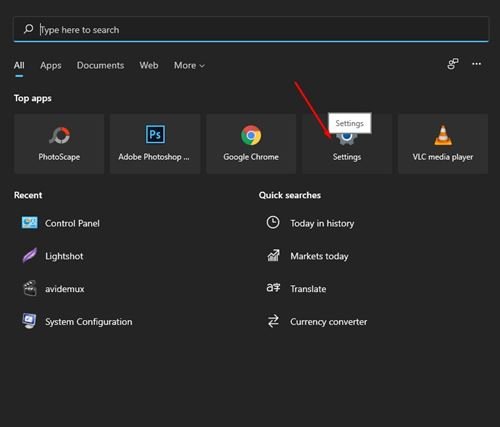
2. Na página Configurações, clique na opção Atualização e segurança.
3. Na próxima página, clique na opção Windows Update na barra lateral esquerda.
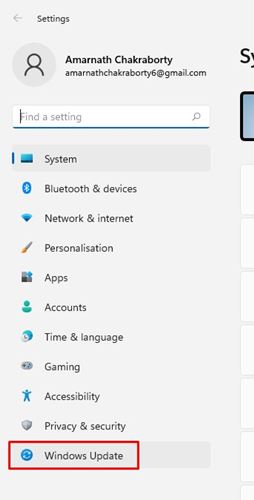
4. No painel direito, clique no Programa Windows Insider.

5. Agora expanda a opção Parar de obter compilações de visualização.
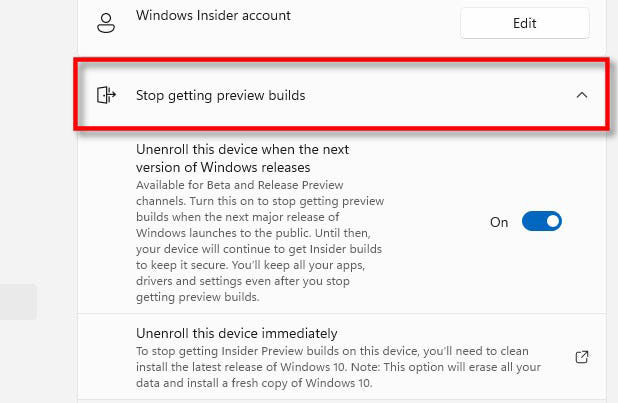
6. Agora desligue a chave atrás de Cancelar a inscrição deste dispositivo quando a próxima versão do Windows for lançada.
É isso! Você terminou. Isso mudará seu PC de versões internas para estáveis.
Portanto, este guia é sobre como mudar de compilações Insider para Stable do Windows 11. Espero que este artigo tenha ajudado você! Por favor, compartilhe com seus amigos também. Se você tiver alguma dúvida em relação a isso, deixe-nos saber na caixa de comentários abaixo.

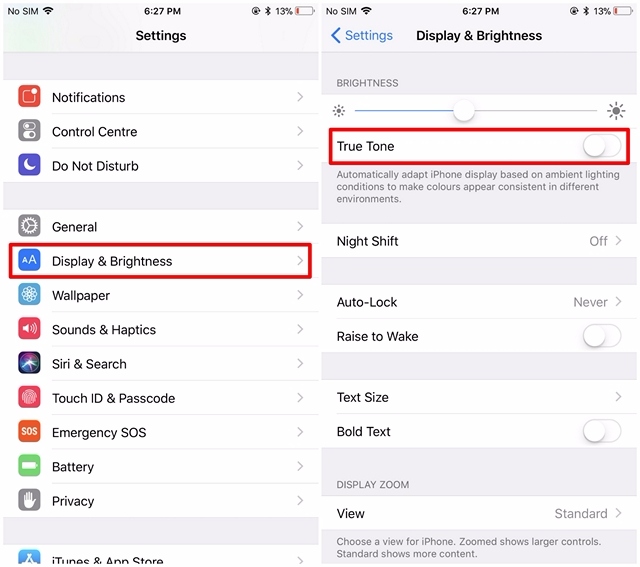
0 Comments